Операционная система хром. Скачать Chrome OS и установить на любой компьютер или флешку
Еще на заре компьютерной эры утвердился, сохранившийся по сегодняшний день, глобальный расклад сил на рынке настольных операционных систем. Мы живем в биполярном мире, где балом правит Microsoft и Apple. Две американские корпорации поделили сферы влияния и, кажется, сложившийся баланс сил всех устраивает. У Microsoft есть Windows, которая по-прежнему остается операционной системой номер один, чтобы не кричали «хейтеры» из года в год о скором «виндекапец». Для компании из Редмонда каждое проданное Windows-устройство это не только прибыль за реализованную лицензию на свою ОС, но и шанс навязать пользователю дополнительные услуги. Office 365, OneDrive, Xbox Music и другие сервисы компании ‒ это то, что позволяет Microsoft уверенно смотреть в будущее, с каким бы скрипом не проходили анонсы новых версий Windows и Windows Phone.
У Apple ситуация иная. Доля «маков» относительно глобального рынка компьютеров всегда болталась в районе статистической погрешности, но у компании из Купертино есть своя лояльная аудитория, которая готова платить за простоту и удобство компьютеров с OS X. Это позволяет Apple хвастаться высокой маржинальностью своих продуктов и зарабатывать денег больше, чем кто-либо из конкурентов.
Да, конечно, не стоит забывать про дистрибутивы Linux, но найти в свободной продаже компьютеры c этой ОС - нетривиальная задача. Увы, «Linux» (в широком понимании этого слова) как был узкопрофильной системой для IT-специалистов и ученых, так ей и остался. Никакие усилия сообщества не помогли хоть сколько-нибудь потеснить позиции Microsoft или Apple.
Поэтому рынок давно ждал появления третьей силы, которая смогла бы привнести свежие идеи и предложить потребителям хоть какую-нибудь альтернативу Windows и OS X. Этой силой стала операционная система от компании Google, получившая название Chrome OS. В ее основе лежит ядро Linux и, привычный уже многим, браузер Chrome, который за 6 лет своего существования стал самым популярным браузером в мире, оставив позади Opera, Mozilla Firefox, Internet Explorer, Safari и других старожил интернета. Статистика нашего сайта гласит, что каждый третий человек, который сейчас читает эту статью, делает это через браузер Google Chrome – согласитесь, что это впечатляющие цифры.
Построить операционную систему вокруг браузера и облачных сервисов, требующую для нормальной работы постоянного подключения к интернету – сумасшедшая идея, которая не сулит ничего хорошего. Так считали аналитики на момент анонса Google Chrome OS в 2009 году. Но сегодня, когда обычный смартфон может в мобильных сетях четвертого поколения получать данные на скорости превышающей 100 Мбит/с, Chrome OS уже не воспринимается, как что-то диковинное. Интернет стал доступнее, комплектующие для компьютеров дешевле, а возможности браузера Сhrome стали заметно шире, чем обычный просмотр интернет-страниц. Все это позволило Chrome OS сделать значительный рывок и стать полноправным игроком на рынке.
Концепция системы
Закладывая фундамент Chrome OS, компания Google делала ставку на Web-приложения и облачные вычисления. Поэтому компьютеры под управлением этой операционной системы не обладают впечатляющими характеристиками. Зачем SSD-диск большого объема, если все данные можно хранить в облаке? Зачем мощный процессор и дискретная видеокарта, если игру можно запускать на удаленном сервере, а игроку передавать только картинку? Это идеология Chrome OS, позволяющая существенно снизить цену на компьютер, который выступает скорее в роли терминала к облаку и сервисам компании, чем самостоятельная единица. Но не нужно думать, что «хромбуки» без интернета ни на что не способны – это далеко не так.
Знакомство с системой
Если любое Android-устройство можно использовать не вводя свой Google-аккаунт, то с Chrome OS подобный номер не пройдет. Система не пустит вас вас дальше стартового экрана, если вы авторизуетесь в существующей учетной записи или не создадите новую. Кроме банальных вещей, вроде автоматической синхронизации всех ваших закладок, расширений и приложений в браузере Google Chrome, этот шаг несет и приятные бонусы. К каждому Chromebook в подарок идет 100Gb на 2 года в облачном хранилище Google Drive, месячная подписка на музыкальный сервис Google Play Music и несколько других приятных «плюшек», которые привязываются к вашему аккаунту.


Система поддерживает работу нескольких пользователей за одним устройством. Есть возможность полноценно администрировать учетные записи, разграничивать права доступа и т.д. При необходимости можно включить «гостевой» режим. В нем пользователю доступен только браузер Google Chrome, а все данные удаляются после завершения сессии.

Рассмотрим ближе рабочую область Chrome OS.

Большую часть экрана занимает рабочий стол, который является самым бесполезным рабочим столом из всех существующих операционных систем. Сюда нельзя вынести нужные файлы, на нем нельзя создать папку или ярлык на приложения. Он нужен только для того, чтобы показывать красивые обои. Их, к слову, можно выбирать самостоятельно или довериться вкусу Google, включив функцию «Удиви меня». В этом режиме обои каждый день меняются автоматически, подгружая картинки со специальных тематических сайтов из каталога Google.

Вторым элементом главного экрана является панель задач. Она может располагаться слева, снизу или справа.

В левом нижнем (или верхнем) углу на ней находится меню всех установленных приложений. Оно выполнено в миниатюрном стиле и напоминает миниатюрный Launchpad из OS X. Сюда попадают все приложения и расширения для браузера Google Chrome, которые могут работать самостоятельно, при необходимости их можно группировать в папки. О самих приложениях поговорим чуть ниже.

В этом же меню находится окно быстрого поиска, которое позволяет найти нужное приложение, закладку в браузере или быстро отправить поисковый запрос через Google.com. Есть возможность голосового поиска, а для «хромбуков» в США уже тестируется его автоматический запуск по уже привычному «Ok, Google».

Далее на панели задач располагаются закрепленные и запущенные приложения. Этот список можно выбирать самостоятельно. Это полезно, т.к. после этого каждую закрепленную программу можно будет запустить с помощью быстрого сочетания клавиш. Если приложение запущено, оно подсвечивается белой полосой снизу.
В правом нижнем углу располагается системная информация, центр уведомлений и быстрый доступ к настройкам.


С этой же стороны появляются запущенные системные приложения. Например, виджет музыкального плеера, чаты Hangouts и т.д.
Приложения
Как следует из названия Chrome OS – ее центром является браузер Google Chrome. Останавливаться на его базовых возможностях я не буду, а вот на приложениях для него стоит поговорить отдельно. Итак, что можно установить из магазина Chrome Store и как это интегрируется с Chrome OS:
– Web-приложения. Если вы используете Web-интерфейсы Feedly или Gmail, то это как раз они. В Chrome OS они интегрируются как быстрые ярлыки, открывающие соответствующую вкладку в новом окне браузера. Для таких приложений также есть настройка «открывать в отдельном окне». В этом режиме отключаются все обычные элементы Chrome и остается только чистый интерфейс.
– Offline-приложения. Это полноценные приложения, которых для Chrome OS пока не так много. Например, есть офлайн-клиент для почты Gmail, заметки Google Keep, сервис послечтения Pocket и т.д.
Визуально работа с Web-приложениями ничем не отличается от работы с офлайн-приложениями. Несколько скриншотов в качестве примера.
Web-приложение Google Calеndar:

Офлайн приложение Pocket:

Работа с данными
В Chrome OS присутствует встроенный диспетчеров файлов, который сразу же интегрирован с Google Drive. Вкладка «Загрузки» отображает все локально сохраненные данные. В корневой каталог по умолчанию сохраняются скриншоты системы, все загрузки из браузера и т.д. Если необходимо, то можно создать папки под любые свои нужды.

Chrome OS умеет работать с внешними накопителями, которые в случае подключения будут отображаться в боковом меню. Диспетчер имеет встроенный архиватор, который поддерживает работу с большинством популярных форматов.

При подключении устройств, работающих в режиме PTP, запускается приложение Google+ фото, которое служит аналогом «Захват изображений» из Mac OS, за тем лишь исключением, что фотографии загружаются сразу в облако (необходимо подключение к интернету). Уточнение для параноиков – фотографии загружаются в приватный альбом, доступный только вам.

Забавно, что Chrome OS не поддерживает протокол MTP, что не дает возможности передавать медиафайлы на Android-устройства при подключении по micro-USB. Впрочем, поддержка MTP должна появиться в ближайших обновлениях системы.
Обновления системы
У Chrome OS самая понятная и прозрачная модель обновлений из все настольных ОС. Существует три сборки системы: Стабильная, Бета, Нестабильная.
Стабильная – для простых пользователей, которые не ищут лишних приключений. Именно эта версия системы будет стоять на любом «хромбуке», купленном в магазине.
Нестабильная – это сборка системы, которая включает в себя все новые разработки Google для Chrome OS. Но нужно быть готовым к тому, что за любовь к новизне придется заплатить нестабильным поведением компьютера.
Переключение между тремя сборками Chrome OS происходит в один клик в соответствующем меню. Оно, конечно, спрятано глубоко в настройки системы, но сделано это специально. Все три варианта Chrome OS обновляются регулярно, но происходит это в фоновом режиме. Никаких постоянных перезагрузок, долгих выкачивании обновлений и т.д. Ты просто включаешь компьютер, а он уже обновился. Это удобно.
Chrome OS без сети
Большинство людей уверены, что без интернет-подключения Chrome OS даже не запускается. Это распространенный миф, который хотелось бы разрушить. В системе есть встроенный фоторедактор, музыкальный плеер, видеоплеер, поддержка работы с офлайн-документами, почтой, календарем и многое другое. «Хромбуки» спокойно справляются с базовыми задачами компьютера и без сети.


Естественно, если мы говорим про работу с медиафайлами, то возможности большинства «хромбуков» ограничены размером встроенного SSD-диска. Когда у тебя есть всего 30Gb, то не хочется забивать их музыкой и фильмами. Chrome OS поддерживает большинство современных кодеков, поэтому при необходимости открыть можно практически любой файл. Но все это не отменяет того факта, что системе жизненно необходим универсальный медиакомбайн вроде VLC. Например, стандартный видеоплеер не поддерживает работу с субтитрами, что для многих будет критично.

Без подключения к интернету можно спокойной продолжать работать с документами в Google Drive, просматривать и отвечать на почту в Gmail, создавать новые события в календаре и т.д. Как только Chrome OS получит доступ к сети, все тут же засинхронизируется в фоновом режиме без вашего участия. Если этих возможностей вам мало, то в Chrome Store существует специальный раздел с приложениями, которые поддерживают работу в Offline-режиме. Там можно найти клиенты для Pocket, Wunderlist, Evernote, Google Keep, игры и многое другое.
Клавиатура
Важной частью Chrome OS является такая незаметная на первый взгляд вещь, как клавиатура. Подход Google напоминает то, что сделала Apple в OS X, а именно – огромное количество комбинаций клавиш, существенно упрощающих работу с системой. Плюс в каждом «хромбуке» есть дополнительный ряд клавиш, созданный специально для работы Google Chrome. Это позволяет осуществлять серфинг интернета на качественно ином уровне. Перечисление всех «шортакатов» заняло бы очень много места, посмотреть их можно , но отдельное спасибо Google, за возможность делать скриншот области, а не всего экрана. Windows до сих пор этого не умеет.

Заключение
Не смотря на все проблемы и общий скепсис, который окружал Chrome OS с момента появления, Google удалось стать полноценным игроком на рынке «взрослых» операционных систем. И пусть доля «хромбуков» по-прежнему еще мала, она от квартала к кварталу демонстрирует уверенный рост, в отличии от «маков» и Windows-компьютеров. На фоне стагнации рынка персональных компьютеров и перехода в «пост-PC эру», Chrome OS – настоящий глоток свежего воздуха для OEM-производителей. Дешевые и надежные. Такими словами я бы охарактеризовал большинство компьютеров под управлением этой операционной системы. Да, им пока не хватает функциональности, но уже сейчас они могут выполнять большинство рядовых задач, которые удовлетворят потребности большинства пользователей, и справляются с этим хорошо.
P.S: Если у вас есть вопросы по Chrome OS, которые не затронуты в тексте, то с радостью отвечу на них в комментариях.
Несколько лет назад компания Google представила операционную систему Chrome OS, которая по сути являлась браузером Chrome. Многие восприняли это как неудачный эксперимент, так как на полноценную ОС она никак не тянула. Без доступа в Сеть Chrome OS была практически бесполезна, привычный софт отсутствовал. Пользователям были доступны лишь сервисы Google и многочисленные расширения, знакомые по браузеру Chrome.
Впрочем, были в этом и свои плюсы: для работы системы не требовалось мощное железо, а стоимость ноутбука не превышала 300 долларов. Это дешевле большинства устройств на Windows, не говоря уже о MacBook.
Уже не просто браузер
Charlie Brannan/flickr.comС тех пор прошло без малого семь лет и многое изменилось. Система стала более функциональной, самодостаточной, приобрела поддержку офлайн-программ. Да, при подключении к интернету она по-прежнему умеет больше, но сейчас это можно сказать про любую операционную систему. В офлайне можно слушать музыку, смотреть фильмы, работать с документами. Подобные возможности удовлетворят требования большинства пользователей.
Расчёт Google был верен: люди большую часть времени проводят в браузере. А точнее - в . Его доля составляет около 50%, что делает его самым популярным в мире. «Раз так, - решили в Google, - держите доступный девайс, в котором есть ваш любимый браузер со всевозможными расширениями». И всё, больше ничего лишнего. Интерфейс прост и лаконичен, его освоит даже ребёнок.
Кстати, о детях: чаще всего хромбуки закупаются для образования и корпоративного сегмента. Благодаря этому в первом квартале 2016 года в США ноутбуки с Chrome OS обошли по продажам ноутбуки Apple. Почти 2 миллиона против 1,76 миллиона - это серьёзное достижение браузерной ОС.
Но главный удар Google нанесла недавно, в мае 2016 года. Случилось то, чего ждали многие: в ближайшее время Chrome OS получит нативную поддержку Android-приложений. Владельцам хромбуков несказанно повезло, ведь уже в ближайшее время им будет доступен практически весь ассортимент Google Play! Сразу решается вопрос о количестве приложений и зависимости от интернета. Важно, что приложения не эмулируются, а являются нативными, то есть имеют доступ к Wi-Fi, оперативной памяти, процессору и другим необходимым компонентам.
По сути, теперь перед нами ещё одно Android-устройство, но с более широкими возможностями. Да, но для подавляющего большинства пользователей функциональности Chromebook будет достаточно.
Плюсы Chromebook
 Kohichi Aoki/flickr.com
Kohichi Aoki/flickr.com
1. Цена
Начну с самого важного - стоимости хромбуков. В США недорогой ноутбук на Windows обойдётся в 400–700 долларов. Стоимость MacBook стартует с 899 долларов. В то же время цена большинства хромбуков не превышает 300 долларов. Отличный вариант для школьников, студентов и просто людей, которым ноутбук нужен только для того, чтобы в интернете посидеть да с документами поработать.
2. Простота
Хромбуки просты в использовании. Они шустрые, легко настраиваются, их способны освоить абсолютно все: от детей до пожилых людей. Именно поэтому хромбуки так популярны в школах и корпоративном секторе.
3. Большой выбор
Модельный ряд хромбуков довольно обширный. Имеются ноутбуки с диагоналями экрана от 11 до 15 дюймов. Железо тоже самое разнообразное: от мобильных процессоров, которые обычно устанавливают в смартфоны, до процессоров Intel.
4. Экосистема
Если вы владелец Android-смартфона, хромбук станет достойным дополнением к вашей экосистеме. Благодаря сервисам Google все данные синхронизируются. Точно так же можно работать и со сторонним софтом благодаря нативной поддержке Android-приложений.
Минусы Chrome OS
 Oll Raqwe/flickr.com
Oll Raqwe/flickr.com
1. Зависимость от Сети
Как ни крути, работа хромбуков завязана на Сети. Без интернета их возможности стремятся к нулю. Несмотря на то, что интернет сейчас есть везде, для многих это может стать серьёзной проблемой.
2. Отсутствие «взрослого» софта
Хромбуки не подойдут для серьёзной работы. Не получится установить Photoshop, AutoCAD и другой софт, с которым работают на Windows и OS X. Подобные девайсы больше подойдут тем, кто большую часть времени проводит в браузере, а также для тех, кто активно пользуется сервисами Google.
А что дальше?
Безусловно, за семь лет Google сделала огромный шаг, но, по словам экспертов, это только начало. После того как система начнёт поддерживать Android-приложения, её популярность возрастёт в разы.
Из забавного эксперимента она превратится в расширенную версию Android для бюджетных ноутбуков. И в таком случае станет конкурентом не Apple, которая ориентирована на премиум-сегмент, а Microsoft. Ведь она в основном зарабатывает на продаже софта для корпоративного сегмента и лицензий для продаж ноутбуков. Резкий рост популярности девайсов на Chrome OS может изрядно подпортить жизнь Microsoft.
Несколько лет назад компания Google представила операционную систему Chrome OS, которая по сути являлась браузером Chrome. Многие восприняли это как неудачный эксперимент, так как на полноценную ОС она никак не тянула. Без доступа в Сеть Chrome OS была практически бесполезна, привычный софт отсутствовал. Пользователям были доступны лишь сервисы Google и многочисленные расширения, знакомые по браузеру Chrome.
Впрочем, были в этом и свои плюсы: для работы системы не требовалось мощное железо, а стоимость ноутбука не превышала 300 долларов. Это дешевле большинства устройств на Windows, не говоря уже о MacBook.
Уже не просто браузер
Charlie Brannan/flickr.comС тех пор прошло без малого семь лет и многое изменилось. Система стала более функциональной, самодостаточной, приобрела поддержку офлайн-программ. Да, при подключении к интернету она по-прежнему умеет больше, но сейчас это можно сказать про любую операционную систему. В офлайне можно слушать музыку, смотреть фильмы, работать с документами. Подобные возможности удовлетворят требования большинства пользователей.
Расчёт Google был верен: люди большую часть времени проводят в браузере. А точнее - в . Его доля составляет около 50%, что делает его самым популярным в мире. «Раз так, - решили в Google, - держите доступный девайс, в котором есть ваш любимый браузер со всевозможными расширениями». И всё, больше ничего лишнего. Интерфейс прост и лаконичен, его освоит даже ребёнок.
Кстати, о детях: чаще всего хромбуки закупаются для образования и корпоративного сегмента. Благодаря этому в первом квартале 2016 года в США ноутбуки с Chrome OS обошли по продажам ноутбуки Apple. Почти 2 миллиона против 1,76 миллиона - это серьёзное достижение браузерной ОС.
Но главный удар Google нанесла недавно, в мае 2016 года. Случилось то, чего ждали многие: в ближайшее время Chrome OS получит нативную поддержку Android-приложений. Владельцам хромбуков несказанно повезло, ведь уже в ближайшее время им будет доступен практически весь ассортимент Google Play! Сразу решается вопрос о количестве приложений и зависимости от интернета. Важно, что приложения не эмулируются, а являются нативными, то есть имеют доступ к Wi-Fi, оперативной памяти, процессору и другим необходимым компонентам.
По сути, теперь перед нами ещё одно Android-устройство, но с более широкими возможностями. Да, но для подавляющего большинства пользователей функциональности Chromebook будет достаточно.
Плюсы Chromebook
 Kohichi Aoki/flickr.com
Kohichi Aoki/flickr.com
1. Цена
Начну с самого важного - стоимости хромбуков. В США недорогой ноутбук на Windows обойдётся в 400–700 долларов. Стоимость MacBook стартует с 899 долларов. В то же время цена большинства хромбуков не превышает 300 долларов. Отличный вариант для школьников, студентов и просто людей, которым ноутбук нужен только для того, чтобы в интернете посидеть да с документами поработать.
2. Простота
Хромбуки просты в использовании. Они шустрые, легко настраиваются, их способны освоить абсолютно все: от детей до пожилых людей. Именно поэтому хромбуки так популярны в школах и корпоративном секторе.
3. Большой выбор
Модельный ряд хромбуков довольно обширный. Имеются ноутбуки с диагоналями экрана от 11 до 15 дюймов. Железо тоже самое разнообразное: от мобильных процессоров, которые обычно устанавливают в смартфоны, до процессоров Intel.
4. Экосистема
Если вы владелец Android-смартфона, хромбук станет достойным дополнением к вашей экосистеме. Благодаря сервисам Google все данные синхронизируются. Точно так же можно работать и со сторонним софтом благодаря нативной поддержке Android-приложений.
Минусы Chrome OS
 Oll Raqwe/flickr.com
Oll Raqwe/flickr.com
1. Зависимость от Сети
Как ни крути, работа хромбуков завязана на Сети. Без интернета их возможности стремятся к нулю. Несмотря на то, что интернет сейчас есть везде, для многих это может стать серьёзной проблемой.
2. Отсутствие «взрослого» софта
Хромбуки не подойдут для серьёзной работы. Не получится установить Photoshop, AutoCAD и другой софт, с которым работают на Windows и OS X. Подобные девайсы больше подойдут тем, кто большую часть времени проводит в браузере, а также для тех, кто активно пользуется сервисами Google.
А что дальше?
Безусловно, за семь лет Google сделала огромный шаг, но, по словам экспертов, это только начало. После того как система начнёт поддерживать Android-приложения, её популярность возрастёт в разы.
Из забавного эксперимента она превратится в расширенную версию Android для бюджетных ноутбуков. И в таком случае станет конкурентом не Apple, которая ориентирована на премиум-сегмент, а Microsoft. Ведь она в основном зарабатывает на продаже софта для корпоративного сегмента и лицензий для продаж ноутбуков. Резкий рост популярности девайсов на Chrome OS может изрядно подпортить жизнь Microsoft.
Несмотря на все, проект особенной операционной системы от корпорации Google продолжает развиваться. Chromium OS - это операционная система с открытым исходным кодом на основе дистрибутива Gentoo. Ее главная особенность в том, что здесь все рассчитано на работу в интернете, и только в браузере.
Chromium OS грузится достаточно быстро, не потребляет много ресурсов, а также поддерживает полную интеграцию с аккаунтом Google. Автоматически синхронизируются ваши настройки, история, программы, плагины и расширения.
Операционная система вышла в 2009 году и имеет все преимущества ядра Linux. Она не выпускается Google официально, разработчики просто открыли код и любой желающий может его скачать и собрать систему. В то же время Google поддерживает операционную систему Chrome OS, которая получает обновления и распространяется на хромбуках.
В этой статье будет рассмотрена установка Chromium OS на ваш компьютер или ноутбук. Учитывая, что система не собирается в Google могут возникнуть кое-какие трудности, но мы постараемся все их обойти.
В целом установка этой операционной системы выполняется легче, чем других дистрибутивов Linux, за исключением пары моментов.
Мы не будем собирать систему из исходников, это было бы слишком долго. Использовать ранее популярную сборку от Hexxeh мы не будем. Она уже устарела, а мы хотим Chromium OS 54 или более новую версию. Проект Arnoldthebat собирает ежедневные сборки ChromiumOS для архитектур x86, amd64 и arm.
Их вариантом и воспользуемся. Здесь есть три варианта, daily, weekly и spesial:

Выберите нужную версию Camd64OS для x64 или Cx86OS для x32, затем кликните по ней, чтобы скачать Chromium OS.
Шаг 2. Запись образа
Образ занимает в пределах 600 Мегабайт, поэтому загрузка завершится быстро. Образ запакован в архив 7z, если у вас установлена эта утилита, вы можете распаковать его командой:
7z e ~/Загрузки/Cx86OS-20160824010101.img.7z
Также распаковку можно сделать с помощью файлового менеджера. Дальше нужно записать образ на флешку. Причем нам нужен не отдельный раздел, а вся флешка. Это не просто образ с файлами, на нем есть разметка и несколько разделов.
Поэтому для записи воспользуемся командой dd:
sudo dd if=Cx86OS-20160824010101.img of=/dev/sdb bs=4M
Здесь if указывает ваш образ с ChromeOS, а of вашу флешку. Будьте очень аккуратны, возможно, ваша флешка называется по-другому. Сначала проверьте с помощью fdisk -l, затем замените название на свое. В Windows вы можете воспользоваться утилитой .
Запуск системы Chromium OS
Шаг 3. Настройка BIOS
Перезагрузите компьютер и во время заставки BIOS нажмите F2 , Shift+F2 или Del . Здесь перейдите на вкладку Boot и в пункте Boot Device Priority или 1s Boot Device установите первой вашу флешку:
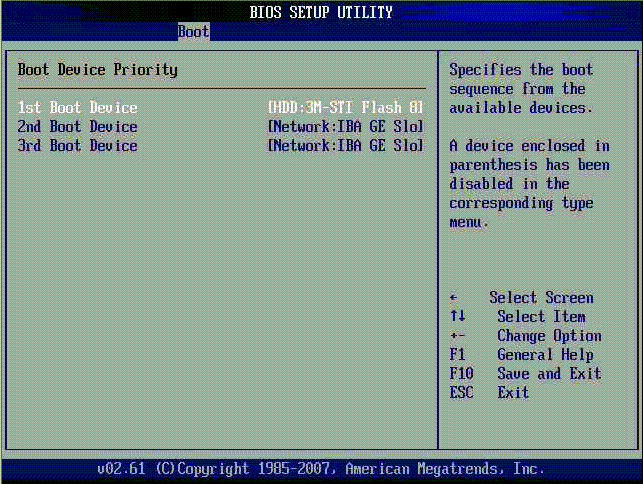
Она может отображаться по метке или USB Drive. Дальше остается только перейти на вкладку Exit и нажать Exit & Save Settings .
Шаг 4. Запуск Chromium OS
Шаг 5. Язык и подключение к сети
Без подключения к сети Chromium OS работать не будет. В этом окне выбираем язык, раскладку клавиатуры и подключение к сети, Ethernet, если есть сетевой кабель или Wifi:

Шаг 6. Аккаунт Google


Шаг 7. Вы в системе
Перед вами загруженная в LiveCD и полностью готовая к работе система ChromiumOS. Вам будет показан небольшой тур по ее возможностях, но мы его пропустим.

Установка ChromiumOS
Все сложное уже позади. Установка Chromium OS выполняется в пару кликов.
Шаг 8. Запуск терминала
Чтобы установить Chromium OS нам нужно запустить терминал. Сначала нажмите сочетание клавиш Ctrl+Alt+T, чтобы запустить консоль разработчика crosh:

Затем наберите shell и нажмите Enter, чтобы получить доступ к обычному терминалу linux:

Шаг 9. Запуск установки
Установка выполняется всего одной командой, и в параметрах ей нужно передать жесткий диск, на который нужно установить Chromium OS. Просто наберите команду:
sudo /usr/sbin/chromeos-install -dst /dev/sda

Если система потребует пароль, введите password. Остается только подтвердить выбор. Система очистит весь диск. Настроить двойную загрузку с другими версиями Linux или Windows здесь не получится. Для двойной загрузки используйте модификацию CloudReady Chromium OS.
Шаг 10. Завершение
После завершения установки перезагрузите компьютер и извлеките флешку. Теперь ваша система готова к использованию и настройке. Вы можете устанавливать свои программы и удобно работать в интернете.
Выводы
Вот и все. Установка Chromium OS завершена. Как видите, это было не так уж сложно и из-за меньшего количества настроек даже намного проще чем в других дистрибутивах. Жаль только что не поддерживается установка в режиме dualboot и на виртуальную машину установить нельзя. Если у вас остались вопросы, спрашивайте в комментариях.

В наше время мы наблюдаем тотальную гегемонию семейства операционных систем Windows на рынке. Доля Linux стабильна, хоть и мала. Не такой уж и печальный процент имеет OS X. И все вместе они не дают предпосылок для выпуска новых операционных систем. Рынок разделён, у каждой системы есть свои поклонники и недоброжелатели. Но корпорация Google все же решает выпустить Chrome OS, систему в основе которой лежит браузер Google Chrome. Часть пользователей, которые слышали о ней, в недоумении: а как же популярные программы? Где брать игры? О ужас, за нами будут ещё больше следить? Поспешу всех успокоить: вместо популярного ПО в Chrome OS используются их упрощенные веб-аналоги. Самые популярные андроид-игры в магазине приложений Chrome OS уже есть. А отправку личных данных в Chrome OS, вроде как, можно отключить. Чем же является эта молодая операционная система сегодня? И кому она может быть полезна?
Философия этой облачной ОС проста, Если в ходе эволюции операционные системы постепенно переносят часть данных в веб, то Chrome OS полностью основана на этом. В ней не нужны огромные накопители данных: пользователю дают место в Google Диске. Не нужна высокая производительность: все вычисления проходят на серверах. Для работы необходимо только подключение к интернету. Три кита, на которых стоит Chrome OS ― интернет, браузер Chrome и сам Google. Так что ж нам подготовила корпорация "Добра"?
Разновидности системы и где достать дистрибутив
Существует 4 способа установить и пользоваться Chrome OS:
- Купить устройство с предустановленной системой;
- Записать Chrome OS на цифровой носитель (внешний жесткий диск, карта памяти или флешка);
- Установить на раздел жесткого диска;
- Запустить на виртуальной машине.
Последний способ нежелателен, в виртуальной машине всё жутко тормозит. Установка на раздел жесткого диска чаще всего влечёт несовместимость оборудования, но тут всё зависит от платформы на которой построен ПК, в идеале это должен быть Intel Atom. Выходит, что самый дешевый и простой способ опробовать систему ― записать её на цифровой носитель.
Процедура создания загрузочной карты памяти крайне проста. Нам понадобиться носитель (ёмкость не меньше 2 гигабайт), программа для записи образов систем (в моём случае это Win32DiskImager), и сам образ облачной ОС. Тут мы сталкиваемся с небольшой неожиданностью. Официально установить Chrome OS на свой ПК невозможно, точнее способы есть, но они достаточно трудны для простого обывателя. Установить на свой компьютер можно Chromium OS ― брата-близнеца Chrome OS, с одним лишь отличием: Chromium (название дистрибутива: Cx86OS-20141104010101.img.7z) является версией для разработчиков, ну и нет поддержки флеша и автообновлений.
Интерфейс и рабочее пространство
При первом включении вам предложат выбрать локализацию (русский и украинский язык в системе есть), раскладку и тип подключения к интернету. Дальше придется ввести логин и пароль от учетной записи Google или создать новую. Затем можно выбрать аватар в системе: на выбор предлагают сделать фото веб-камерой, взять аватар Google-аккаунта или пару десятков стандартных картинок. Первичная настройка закончена.
Рабочий стол
Рабочий стол ― одна из самых бесполезных вещей в данной ОС, поскольку вся работа происходит в браузере. Нельзя разместить никаких виджетов, гаджетов или даже ярлыков. Единственно что мы можем лицезреть ― панель задач и область уведомлений. Настройки связанные с рабочим столом крайне скудны. Можно поменять обои, а также размещение панели задач (слева, справа, внизу либо скрыть ее полностью).

Меню и возможности панели задач
Кнопка меню "Сервисы" расположена в левом нижнем углу, на панели задач. В этот раздел попадают все установленные приложения, которые, по сути, являются обычными сайтами в браузере. Их расположение можно изменять простым перемещением. Есть возможность группировать иконки в папки. Приложения можно открывать в новой вкладке или новом окне (второй способ напоминает работу с обычными окнами в Windows). Вся верхняя часть меню - это строка поиска. Поиск можно вести в интернете, на компьютере и в веб-магазине Chrome. При наличии правильно распознанного системой микрофона, можно воспользоваться голосовым поиском. На панели задач можно закрепить иконки приложений, но в папки их объединять нельзя.


Область уведомлений
В правом нижнем углу экрана находится подобие области уведомлений. Там всего три значка: текущее время, язык раскладки, аватар в системе. Если в устройстве есть Wi-Fi, то отображается статус его подключения и уровень сигнала. Но это не вся его функциональность, при клике на этот элемент системы раскрывается небольшое меню. Оно напоминает вариант меню "Пуск" в одной небезызвестной системе. В нем можно найти короткую информацию о текущем пользователе, кнопку выхода в меню выбора пользователя, меню выбора раскладки, выбора интернет-соединения, ползунок громкости и переход в настройки звука. А также меню "Настройки", текущую дату и кнопки "Справка", "Выключение" и "Блокировка".

Настройки
Окно настроек не отличается от своего аналога в браузере Google Chrome (а половина настроек относится как раз к браузеру). В нем можно произвести более детальную настройку системы, чем при первом включении. Изменению поддаются настройки подключения к интернету, внешний вид браузера (тема и встроенные обои), конфигурация периферийных устройств (скорость передвижения курсора, раскладка и справка насчёт горячих клавиш), смена поисковой системы (Гугл не боится конкуренции), дата и время, а также, настройки взаимодействия профиля и устройства. Здесь же есть возможность сбросить настройки и полностью очистить систему (функция Powerwash позволяет удалить все профили, включая основной).
Уведомления
Само собой, в системе предусмотрены уведомления. Они появляются в правом нижнем углу экрана, а справа на панели задач отображается счётчик непрочитанных уведомлений. Система позволяет ограничить список программ которым доступна возможность показа оповещений. Есть функция "Не беспокоить".


Приложения
Заголовок этой статьи лучше всего раскрывает философию работы Chrome OS. Все программы, за исключением файлового менеджера, - это сайты, которые открываются в виде новых вкладок или окон в Chrome. Соответственно, всё взаимодействие системы и пользователя происходит в рамках браузера. Нужно проверить почту? Отредактировать документ? Выполнить монтаж видео? Всё в Chrome.
Всего в системе существует три типа программ:
- Расширения ― малозаметные в процессе роботы расширения, меняют или дополняют возможности браузера, не имеют интерфейса.
- Web-приложения ― программы требующие подключения к интернету, вся работа которых происходит во вкладках браузера.
- Offline-приложения ― такие же возможности как и у Web-приложений, но без необходимости подключения к сети.
Стандартные приложения
Браузер Chrome ничем не отличается от того Chrome, которым вы пользуетесь в Windows или OS X, никаких новых функций он не имеет. Вся работа в Chrome OS происходит именно в нём. Режим "инкогнито" тоже работает.

Интернет-магазин Chrome имеет такой же выбор, как и в обычной версии, но в данном случае он заинтересует категориями "Для компьютера" и "Офлайн приложения". Это единственный способ поставить ПО, установить приложения из других источников невозможно. Этот же магазин служит источником тем оформления и обоев браузера, и просто предоставляет тонну программ - назвать его скудным достаточно сложно. Хотя существует огромное количество одинаковых расширений, отличающихся только названиями.

Файловый менеджер называется просто "Файлы". Он позволяет просматривать, управлять и каталогизировать файлы в Chrome OS. К сожалению, открыть большинство файлов мне не удалось. Отказались открываться: видеофайл в формате.avi, текстовый.docx и презентация в формате.pptx. Менеджер файлов имеет несколько категорий: Google Диск (позволяет работать с Диском без веб-интерфейса), Офлайн, Скачанные файлы. Новые категории создавать нельзя. Сам менеджер прост и настройками не блещет: можно создавать папки, переименовать, копировать, вырезать или вставлять файлы. Возможна сортировка по названию, типу, размеру файлов или дате изменения. Интересно, что в Chrome OS не предусмотрена корзина, то есть удаляя файлы, вы удаляете их навсегда.
Работа с офисными файлами
Поскольку файловый менеджер не способен открыть офисные документы, стоит обратить внимание на специализированное ПО:
- Google Диск
- Google Документы/Презентации
- Word/PowerPoint Online
В первых двух случаях, мы не сможем редактировать файлы Office но сможем работать без подключения к сети. Во втором всё наоборот. Пользователю придется выбирать золотую середину. В принципе, обеспечить нормальную работу с документами Chrome OS может и даже даёт синхронизацию между ПК. Если вы не требовательный пользователь, возможностей ПО самих Google и Microsoft должно хватить с головой.
Работа с фото
Менеджер файлов умеет и корректно работает с большинством графических форматов. Есть возможность несложного редактирования изображений. Можно кадрировать снимок, изменять яркость или контрастность, а также использовать автокоррекцию. На этом возможности стандартного просмоторщика изображений исчерпываются. Для более детального редактирования пригодится Pixlr Editor. Но, к сожалению протестировать его мне не удалось, поскольку ему требуется технология Flash, а в Chromium OS она не поддерживается.
Работа с видео
Запустить.avi, и.mp4, мне так и не удалось, но выход из ситуации все равно есть в виде разнообразных видеохостингов. Самым банальным примером является детище Google ― YouTube. Что касается видеоимонтажа, то тут всё достаточно печально: нужных расширений в магазине нет. На помощь опять приходит YouTube со своими возможностями редактирования видео. Понятное дело, что возможностей Sony Vegas или Adobe Premiere Pro вам никто не даст, но вот заменить по функциональности "Киностудию" Microsoft вполне возможно. Да и загрузить итоговое видео в интернет можно сразу.
Музыка
Музыкальные файлы Chrome OS открыла без проблем, встроенный аудиоплеер выводит свой значок в область уведомлений и обладает стандартной функциональностью. Но из-за своего интерфейса не предназначен для большой фонотеки. Правда, Google об этом позаботилась, предоставив преимущества облака и бесплатного хранилища на 25000 треков в Play Музыка. Напомню, что за 60 гривен в месяц Google дает возможность пользоваться всей аудиотекой Play Музыки.


Игры
Поскольку хромбуки, в большинстве своём, имеют скромное железо, то кроме популярных казуальных проектов портированных с Android никаких игр в Chrome OS не обнаружишь. Angry Birds, Cut The Rope или 2048 в магазине есть. Также стоит опробовать игру RPG Bastion, она обладает шикарной по меркам хромбуков графикой. Но, к сожалению, она у меня не запустилась из-за отсутствия Flash. Дерзкая попытка установить Quake Live, работающий в Chrome на Windows, потерпела неудачу. Нужно было установить в систему файл.exe, который позволял загрузить плагин.

Работа оффлайн
Большим заблуждением является факт, что Chrome OS вне состояния онлайн бесполезна. Да, большинство программ не работает, но в Chrome Store есть целый раздел посвященный офлайн-приложениям. Тут тебе и игры, и офисные программы, и популярные сервисы типа Pocket или Google Docs. Всё работает, можно даже отправлять письма по почте (Gmail офлайн). Так что при отсутствии интернет-подключения Chrome OS вас не подведёт. Правда, потеряет свой смысл и часть очень важных возможностей.

Общие впечатления от работы
Попытка пользоваться облачной ОС, как основной, не принесла должного удобства. Всё же редактировать документы легче и привычней в Microsoft Office. Монтаж легче в Premiere Pro. Да и игры лучше и разнообразней на Windows. Но после пары дней работы я заметил необычайную вещь, Chrome OS вполне удобна, но только в том случае, если всё ваше рабочее время вы проводите в браузере. Всё под рукой: синхронизация работает, уведомления удобны. Chrome OS позволяет окончательно перейти на некоторые веб-сервисы от Google. Если сильно не хватает возможностей системы Microsoft или Apple, то можно включить удалённое управление "Рабочим столом" Windows или OS X. Важно отметить, что сами хромбуки оснащаются специальной клавиатурой, где вместо функциональных клавиш F1-F12 можно обнаружить вспомогательные клавиши как для работы в браузере (вперёд, назад, обновить и прочее), так и для работы в системе (уменьшение, увеличение громкости и яркости). Место стандартной клавиши Caps Lock занимает кнопка поиска. Вы также не найдете кнопки Delete, равно как и Print Screen, Home, End, Page Up/Down.
Вот список горячих клавиш которые помогут в повседневной работе:
| На страницу вверх | Alt + стрелка вверх |
| Прокрутить экран вниз | Alt + стрелка вниз |
| На первую страницу | Ctrl + Alt + стрелка вверх |
| На последнюю страницу | Ctrl + Alt + стрелка вниз |
| Отобразить или скрыть панель закладок | Ctrl + Shift + B |
| Искать на текущей веб-странице | Ctrl + F |
| Открыть новую вкладку | Ctrl + T |
| Открыть новое окно | Ctrl + N |
| Открыть нажатую ссылку в новой фоновой вкладке | Нажмите на ссылку, удерживая клавишу Alt. |
| Перейти к следующей вкладке | Ctrl + Tab |
| Перейти к следующему окну | Alt + Tab |
| Выйти из аккаунта Google | Ctrl + Shift + Q |
| Закрыть текущую вкладку | Ctrl + W |
В сухом остатке
Однозначный ответ на вопрос хороша ли операционная система Google дать довольно сложно. С одной стороны всё не так уж и плохо. Работа в офлайне возможна, доступны аналогичные веб-версии популярного ПО. Стоит отметить отличную интеграцию в экосистему Google (хотя это преимущество интересно не всем). Да и в конце-то концов система предельно проста в использовании. С другой стороны, хромает безопасность (стоит украсть ваш логин и пароль, и все ваши данные могут быть украдены). Есть также очень большая зависимость от скорости доступа в интернет и наличия самого интернета.
Для кого предназначается эта система? Как ни странно звучит, для неопытных пользователей, которые только начинают знакомство с компьютером. Или для людей безвылазно сидящих в браузере. Также она может быть интересна старшему поколению, поскольку есть офисный пакет и, наоборот, нет никакой возни с реестром, папками и кучей файлов разной важности, как это происходит в Windows. Спокойно можно почитать книги, посмотреть фильмы и ознакомиться с новостями без особых проблем. Интересным решением также будет с помощью Chrome OS вдохнуть вторую жизнь старым нетбукам. Они чаще всего основаны на Intel Atom, который отлично взаимодействует с данной системой.
Для пользователей с опытом установка этой облачной системы будет бессмысленна, все её возможности может предоставить обычный Google Chrome. Дизайнеры, монтажеры и геймеры, вам точно не сюда. Возможностей Chrome OS вам точно не хватит. Специализированное прикладное ПО и Next-Gen игры просто невозможно установить.
Ещё одна категория пользователей которым нет смысла переходить на Chrome OS ― это все, кто не пользуются сервисами Google. Конечно, можно поменять поисковую машину, использовать почтовый сервис сторонних компаний, но есть ли в этом смысл? Всё удобство продукта заключается как раз в тесной интеграции с сервисами Google. Ну, и не стоит, видимо, даже задумываться над использованием Chrome OS параноикам. АНБ и прочие структуры и так следят за ними круглые сутки, а с Chrome OS они и вовсе начнут преподносить свои данные и личную информацию на тарелочке.
В заключение хочу сказать, что опыт использования Chrome OS не дал выдающихся результатов. В целом я как будто просто не выходил из браузера на своем Windows ПК. Для себя я вижу единственный смысл использования ОС в облаке в виде покупки хромбука. Вот с ним Chrome OS раскроет все свои преимущества: быстроту, оптимизацию под комплектующие, функциональную клавиатуру, плавность и удобство работы. А также самое главное: низкую цену устройств, поставляющихся Google и её партнерами.

